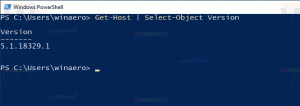Come spostare le librerie sopra questo PC in Windows 10
In precedenza in Windows 8, l'app Esplora file mostrava le librerie sopra "Questo PC" (Computer) nel riquadro di sinistra. In Windows 10, le librerie sono mostrate sotto Questo PC. Se usi frequentemente le biblioteche, potresti essere interessato a spostarle sopra questo PC per un accesso più rapido. Vediamo come riorganizzare gli elementi e posizionare le librerie sopra questo PC in Windows 10.
Se tu abilita le librerie in Esplora file, vedrai che l'elemento Librerie mostra sotto Questo PC:
Per sposta le librerie sopra questo PC in Windows 10, devi applicare una semplice modifica al Registro di sistema.
- Apri l'editor del registro (vedi come).
- Vai alla seguente chiave di registro:
HKEY_CLASSES_ROOT\CLSID\{031E4825-7B94-4dc3-B131-E946B44C8DD5}Suggerimento: puoi accedere alla chiave di registro desiderata con un clic.
- Sul lato destro, vedrai il IndiceOrdinamento valore che è impostato su 84 (in decimali). Modificalo in 56, sempre in decimali.

- In Windows 10 x64 devi applicare le stesse modifiche alla seguente chiave:
HKEY_CLASSES_ROOT\Wow6432Node\CLSID\{031E4825-7B94-4dc3-B131-E946B44C8DD5} - disconnessione da Windows 10.
- Accedi di nuovo e apri una nuova finestra di Explorer. Il risultato sarà il seguente:

Puoi scaricare le modifiche al Registro di sistema pronte per l'uso di seguito:
Sposta le librerie sopra questo PC
Questo è tutto.